Google Search Consoleを利用する ~ wordpress
ページの不具合、検索結果などを知らせてくれるGoogle Search Consoleを導入します。
Google Search Consoleの設定
wordpressを使わないでも登録ができます。
google Search Consoleにアクセス
https://www.google.com/webmasters/tools/home?hl=ja
- 設定したいホームページを追加するため、「プロパティを追加」をクリック
- ウェブサイトに設定したいURL(http://www.test.com)を入れて、「追加」をクリック
- 所有権を確認する画面が出てくるので、「おすすめの方法」を選びます。
上記の手順で、まず1のHTMLをダウンロードして、FFFTPなどのFTPソフトでホームページのルートにアップロードします。
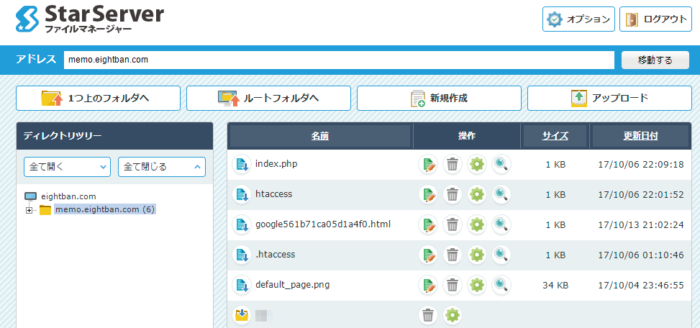
スターサーバのツールを使うと簡単です。
アップロードしたファイルに3で表示されているアドレスをクリックしてアクセスします。

成功したようです。
最後に「確認」ボタンをクリックして完了です。
アップロードしたファイルは削除してはいけません。
XMLの送信
サイトマップをgoogleに伝えるため、「Google XML Sitemaps」のプラグインをインストールして有効にします。
Google XML Sitemapsのメニューを選び設定画面を開きます。
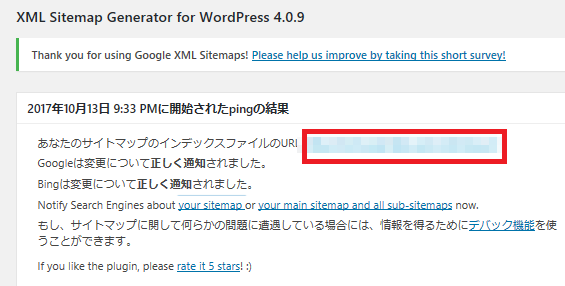
- 作成されたxmlファイルの場所と名前を記録しておきます。
- Search Consoleのクロール→サイトマップを開き、「サイトマップの送信テスト」をクリック
- 先ほど記録した、xmlファイル名を入れて送信します。
Google Analyticsとの関連づけ
サーチコンソールに登録してあるサイトをアナリティクスに関連付けます。
- ウェブサイトの一覧からurlをクリックしてダッシュボードを表示します。
- 右上の歯車を押し、「Google アナリティクスのプロパティ」を選ぶと「Google アナリティクスで Search Console のデータを使用する」画面になります。
- アナリティクス ウェブ プロパティ 関連付けられている Search Console のサイトとなっているので、関連付けしたサイトのURLをチェックし、保存します。
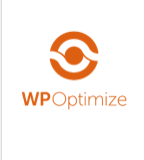

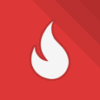

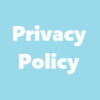






ディスカッション
コメント一覧
まだ、コメントがありません